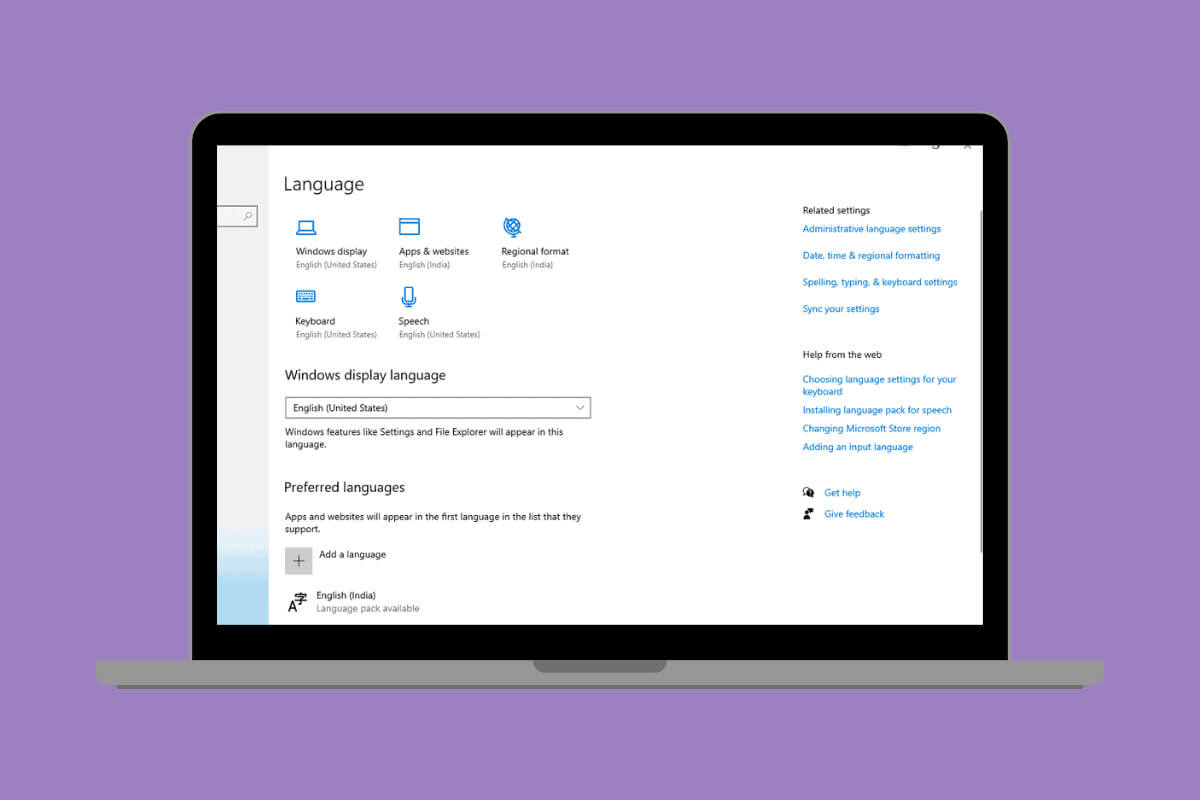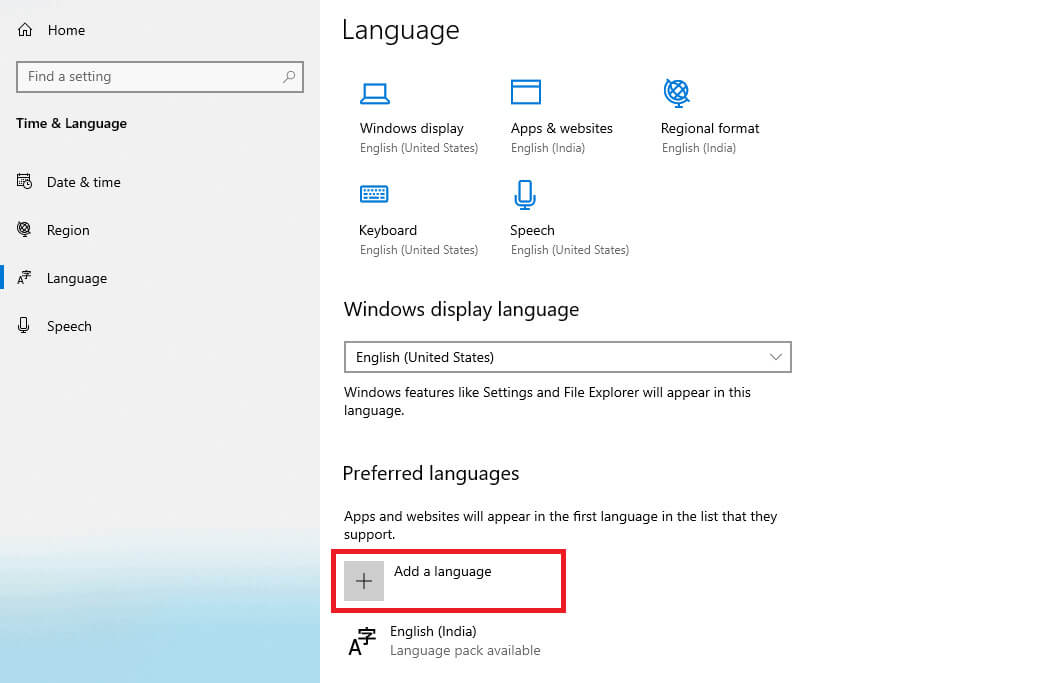So fügen Sie eine koreanische Tastatur unter Windows 10 hinzu
Wenn Sie gerade angefangen haben, Koreanisch als neues Hobby zu lernen, oder geschäftlich mit internationalen Kollegen zu tun haben, wissen Sie, wie Sie es Ihrer Tastatur hinzufügen können Windows 10 Dies ist ein zusätzlicher Vorteil. Lassen Sie uns also ohne Zeitverlust den Weg herausfinden.
So fügen Sie eine koreanische Tastatur unter Windows 10 hinzu
Sie können jetzt eine andere Welt der Kommunikation eröffnen, indem Sie die koreanische Sprache zu Ihrer Tastatur hinzufügen. Auf diese Weise können Sie eine andere Kultur erkunden und problemlos mit Menschen kommunizieren.
1. Öffnen die Einstellungen auf Ihrem Computer und klicken Sie auf Zeit und Sprache.
2. Wählen Sie Die Sprache aus dem linken Menü und klicken Sie auf Sprache hinzufügen innerhalb Bevorzugte Sprachen.
3. Geben Sie ein Koreanisch Wählen Sie in der Suchleiste aus die Sprache, Dann klick nächster.
4. Wählen Sie Bezeichnung Als Präsentationssprache Mein und klicken Installationen.
Mit diesen einfachen Schritten sind Sie fertig Koreanische Sprache hinzufügen zur Tastatur.
Kann ich die koreanische Sprache von meiner Tastatur in Windows 10 entfernen?
Ja, das Entfernen der koreanischen Sprache ist genauso einfach wie das Hinzufügen zur Tastatur.
1 in Einstellungen, Klicken Zeit und Sprache.
2. Wählen Sie Die Sprache Dann klick Sprache hinzufügen.
3. Klicken Sie auf Drei-Punkte-Symbol Neben Koreanische Tastatur und wählen Sie Aus Dropdown-Liste entfernen.
Wie wechsle ich auf der Tastatur zwischen Englisch und Koreanisch?
Wenn Sie zwischen Koreanisch und der Standardtastatursprache wechseln möchten, führen Sie die folgenden Schritte aus:
1. von Taskleiste, Klicken ENG.
2. Wählen Sie Koreanisch von der Liste.
Hinweis: Sie können auch die rechte Alt-Taste auf Ihrer Tastatur drücken, um die Sprache automatisch zu ändern
Muss ich unter Windows 10 Administratorrechte gewähren, um eine koreanische Tastatur hinzuzufügen?
Nein, Sie müssen Ihrem Desktop keine Administratorrechte gewähren, um eine koreanische Tastatur hinzuzufügen, es sei denn, Sie installieren sie von einer Drittanbieter-Website.
Kann ich die koreanische Tastatur in Windows 10 anpassen?
Nein, Windows 10 bietet Ihnen keine integrierte Option zum Anpassen Ihrer Tastatur. Sie können jedoch eine Drittanbieter-App oder Website auf Ihrem Computer installieren, die speziell für koreanische Tastaturen entwickelt wurde.
Nachdem Sie nun wissen, wie Sie Koreanisch auf Ihrer Tastatur in Windows 10 verwenden, können Sie die Sonderzeichen oder Vokale der Sprache problemlos eingeben.
Besuchen Sie weiterhin Ahla Home, um mehr über die neuesten technischen Lösungen zu erfahren. Wenn Sie Fragen oder Anregungen haben, kontaktieren Sie uns im Kommentarbereich.